初めてだから分からなくて当然!Twitterの使い方を説明します。
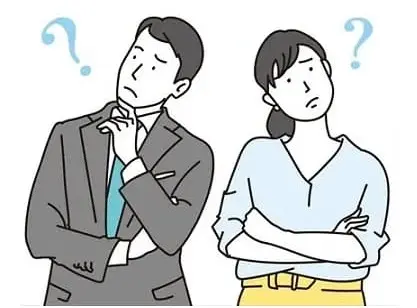
ツイッターには脈絡もなく色んなツイートが流れてくるし、何が面白いのかサッパリ…
でも、実際にツイッターを使ってみると、情報収集ツールとしての便利さに驚くはず!
本記事によってツイッターの使い方に慣れていただければ幸いです。
使い方がわからない初心者さん、大歓迎!
ツイッターの使い方|PC・スマホの使い方がわからない初心者さん向け
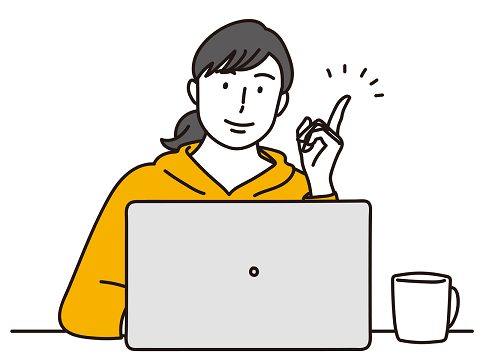
Twitterを始めるにはまず、アカウント作成が必要です。
それさえ完了すれば、有益な情報がどんどんを手元に流れ込んでくるようになります。
そこで、以下では、アカウントの作成や必要な情報の検索などについて説明していきます。
どれも簡単な操作で完了しますので、気楽にご覧ください。
アカウント作成
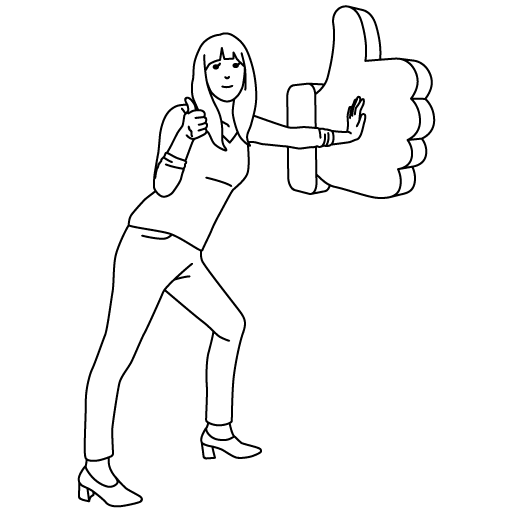
まずはアカウント作成から!
Twitterは情報の収集・拡散に有効なツールです。
しかし、画面がゴチャゴチャしているので登録方法がよく分からないという方もたくさんいます。
本記事ではそんな方向けに、Twitterのアカウント作成方法を説明します。
事前準備に必要なものは次の2つです。
・メールアドレスか電話番号
・名前(ニックネーム)
この2つがあればすぐに利用することができます。
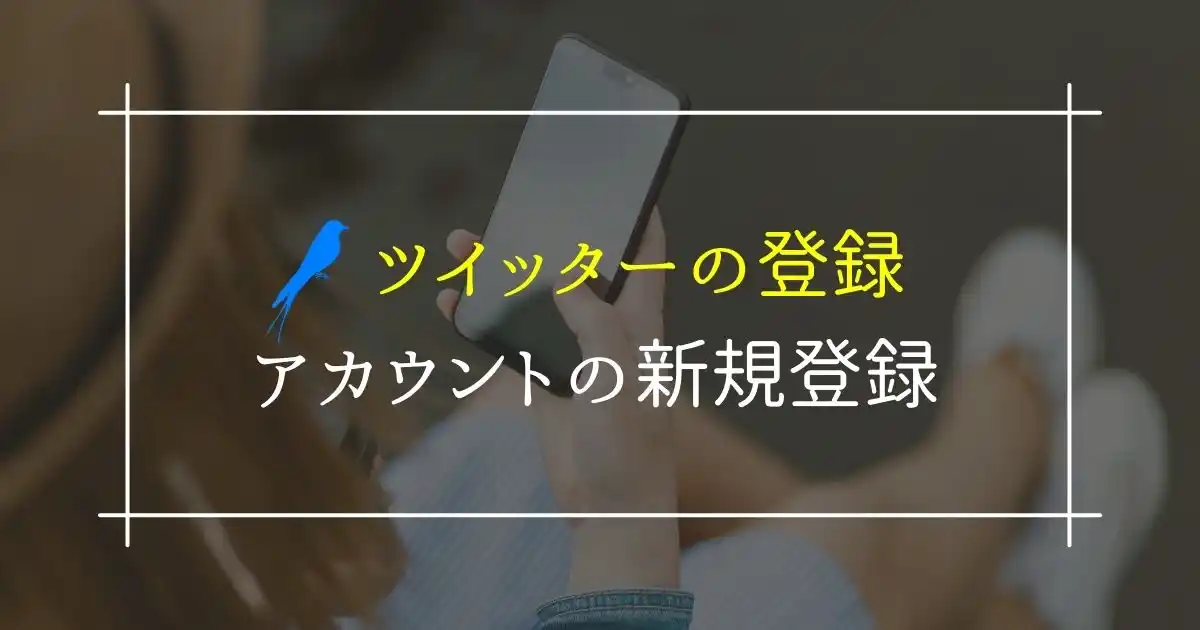
ツイートの検索方法
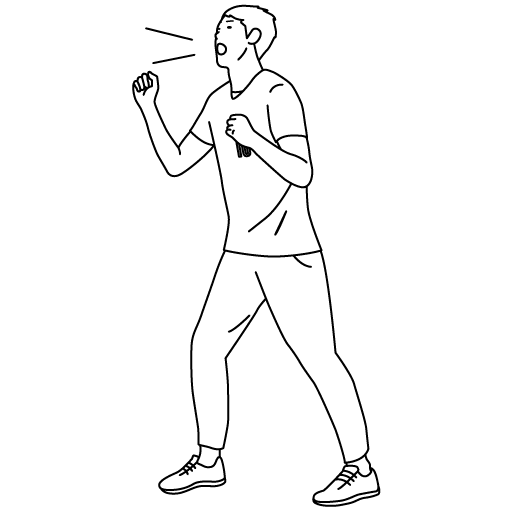
必要な情報、どこですか~?
最近ではGoogle検索より先にTwitterで検索する人が多いそうです。
そこで、検索が超絶便利になる【Twitterの高度な検索】を説明します。
コマンド機能を併用することで、より条件を細かく指定した検索が可能になります。
たとえば、『いいねが100コ以上付いた人気のツイート』を瞬時に検索することもできちゃうんです。
これを知っていると、有益な情報がどんどん流れ込んできます。

気になるツイートはブックマーク!
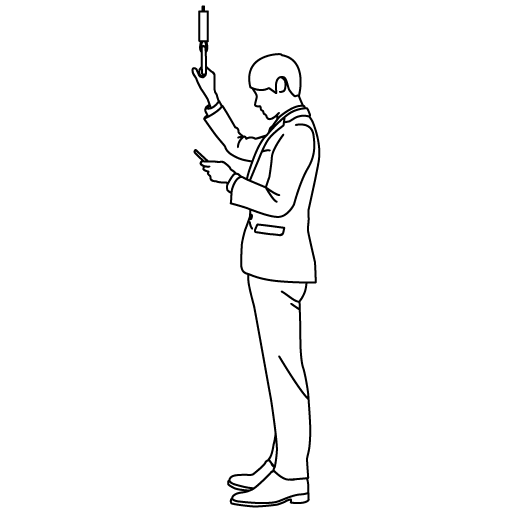
お!このツイートの内容は後で見返したいな!
役立ちそうなツイートはひとまず保存しておきたいですよね。
そんなとき、多くの人が『いいね』ボタンを使っていると思います。
しかし、ツイートの保存にはブックマークのほうが何かと好都合です。
下の記事ではブックマーク機能を使ったツイートの保存方法を説明しています。

ハッシュタグとは?
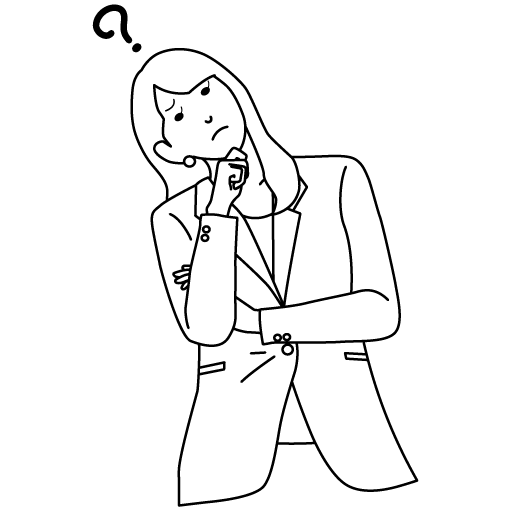
ハッシュタグってなに?なんか難しそうな言葉…
ハッシュタグって、なんか難しそうですよね。
ハッシュタグとは、ハッシュの記号(#)+タグ(目印)を組み合わせた言葉です。
要は、ツイート(つぶやき)に付ける目印だと考えてください。
これを使うメリットと使い方を説明していきます。

ブログとTwitterの連携
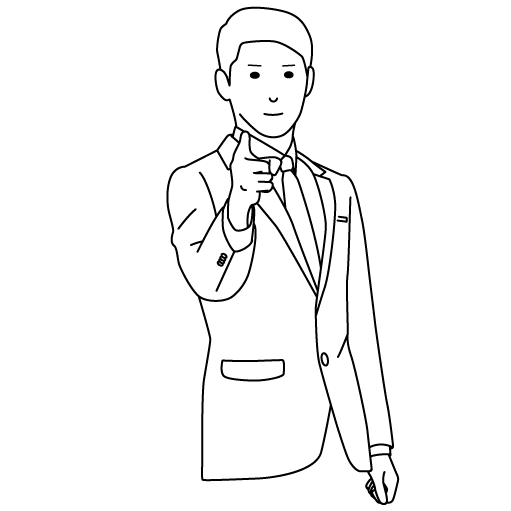
ブログとTwitterは相性抜群!
WordPressでブログを作ったら、色々なSEO対策を取ることになります。
TwitterなどのSNSとの連携もその一つです。でも意外にこれがめんどくさい…。
そこで、Jetpackというプラグインを利用したTwitter連携方法を説明します。
Twitterのログアウト方法
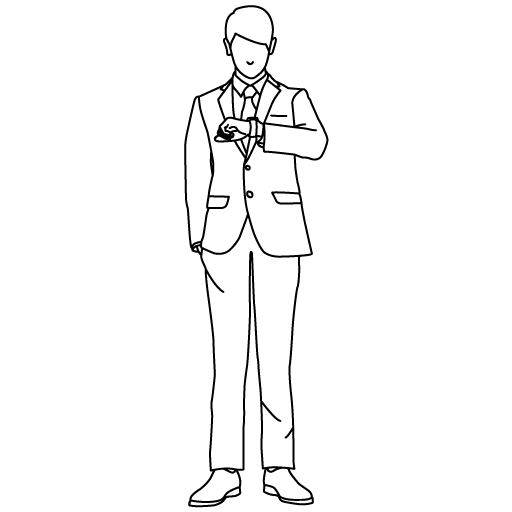
実は、ログアウトってどうやるのか知りません…
毎日、多くの人がPCやスマホから色んなことをつぶやいていますが、ログアウト方法を知っている人は多くありません。
Twitterの場合、ログアウトするという考えがほとんどないからだと思います。
でも、ちゃんとログアウトの方法も知っておくべきです。
下の記事では、PCとスマホにおけるTwitterのログアウト方法を説明します。

自己紹介(プロフィール)の改行方法

プロフの文章を改行したのに、スマホで見ても反映されてない!
フォロワーを一人でも多く増やすため、Twitterの自己紹介欄(プロフィール)の重要性は年々、高まっています。
しかし、スマホアプリから見ても改行が反映されていないとお嘆きの方がたくさんいます。
残念ながら、スマホアプリでプロフィール内の文章を改行しても表示に反映されません(PCで見ると、その改行は反映されます)。
ちょっと残念ですが、その代替方法はあります。
下の記事では、プロフの改行方法や代替方法について説明しています。

アカウントの追加方法(別垢、サブ垢)
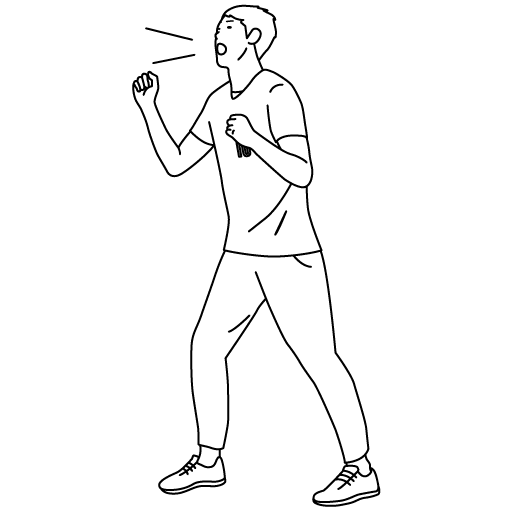
Twitterの別垢を作ってこっそりと秘密でつぶやきたい!
ツイッターでは複数のアカウントを作成できます。
『サブ垢』や『別垢』などとも呼ばれていて、秘密の趣味に特化したアカウントだったり、情報収集専用のアカウントとして運用する人もいるようです。
ところが、PC版ツイッターで作成する場合はちょっとしたコツがあります。
ぜひ最後までご覧ください。

ツイッターアカウントの完全削除(退会)方法
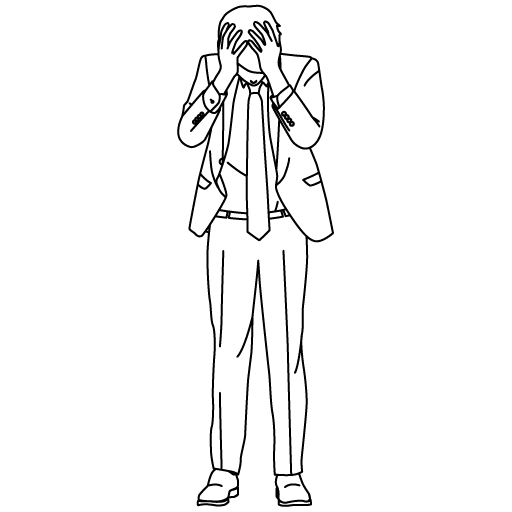
Twitterのアカウントごと黒歴史を完全削除したい
人それぞれ色んな理由でツイッターアカウントを削除したい(退会)ときがあります。
多くの方は削除ボタンを押せばすぐに退会できると考えていますが、実はそうではありません。
下図のように30日の猶予期間が設けられています。
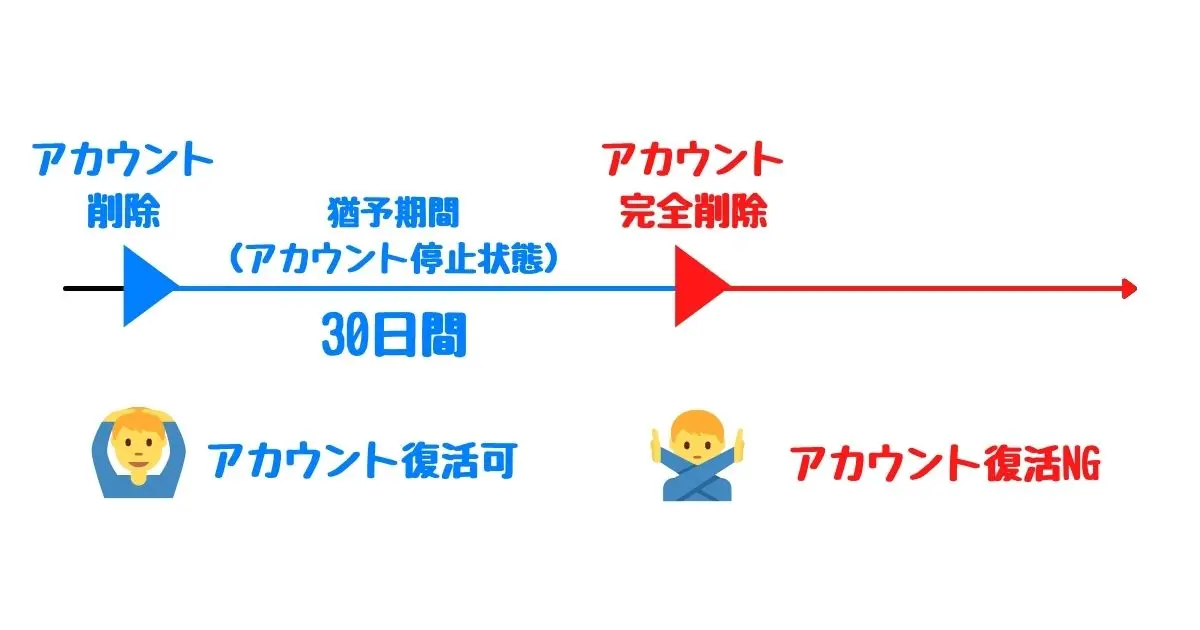
また、削除したから一安心ということはなく、一定期間は以前のつぶやきが残ってしまうこともあります。
本記事では、ツイッターアカウントの完全削除方法(PC/スマホアプリ)を説明するとともに、上記のような注意点への対応方法も説明します。
アカウント削除をお考えの方はぜひご覧ください。

ツイッター鍵垢の設定方法
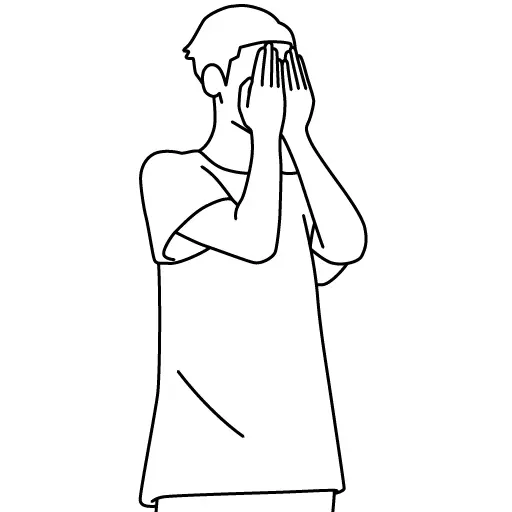
ポエムなツイートがバレちゃう!早く鍵垢にしなきゃ!
いろいろな事情で、身内に限定したツイッター運用を行いたい場合があります。
そんなときに最適なのは、アカウントを鍵付き(鍵垢)にすることです。
最近では、都合の悪い事が起きると鍵垢にする有名人が増えたのであまり良いイメージがりませんが、公式に提供されている運用方法です。
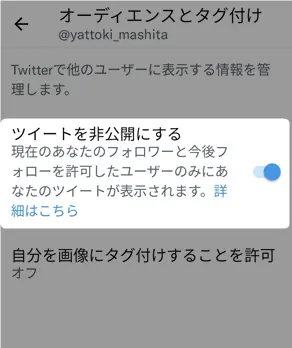
ご自身の状況に合わせて、鍵垢を利用するかしないかを選択しましょう。
もちろん、後で設定を解除することも可能です。
ところで最近、鍵垢の設定画面に変更があったようです。
やり方が分からないとの声がちらほら見受けられます。
そこで本記事では、鍵垢のやり方と鍵垢にできない時のチェック認内容を説明します。

まとめ:ツイッターの使い方|PC・スマホの使い方がわからない初心者さん歓迎
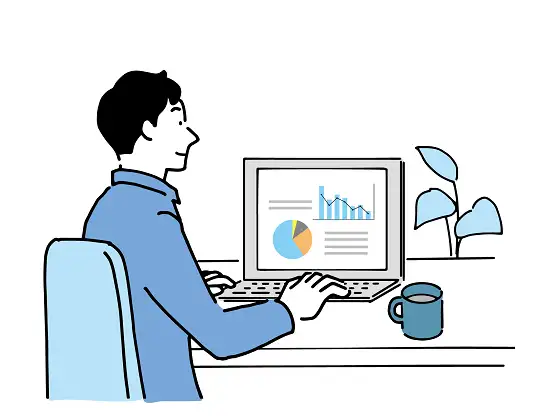
以上、ツイッターの使い方がわからない初心者さん歓迎と題して、Twitterの基本的な使い方に関する記事をご紹介しました。
始めたばかりの頃は、いろんなツイートが脈絡なくタイムラインに流れてくるので戸惑ってしまいますが、一週間もすればだんだんと慣れてきます。
そうすれば、リアルタイムで有益情報が手に入りますので、どんどん活用していきましょう!
それではまた、次の記事でお会いしましょう!
それではまた、次の記事でお会いしましょう!

質問は気軽にコメントへ!
IoTの便利グッズ
Windows
- Google(グーグル)便利機能の活用方法
- Googleマップの【超】基本的な使い方
- Gmailの便利な使い方(スマホ・PC)
- Googleドライブの使い方大全
- Googleフォトの使い方(PC・Android)
スマホ
画像編集ツール
ブログ運営



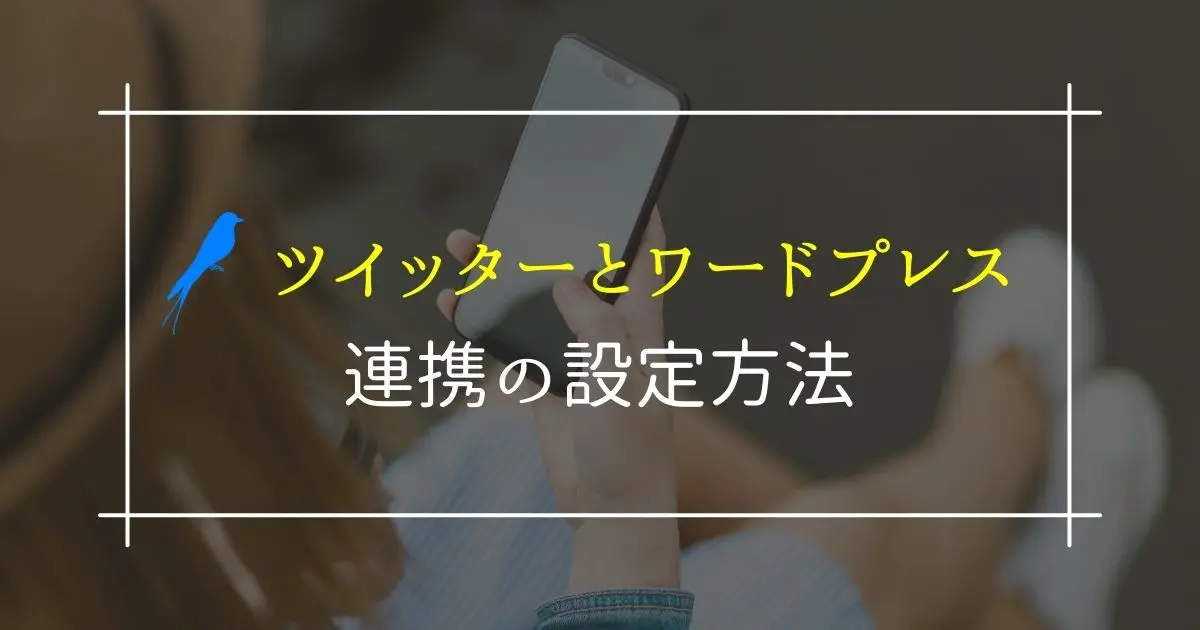
コメントはお気軽にどうぞ!